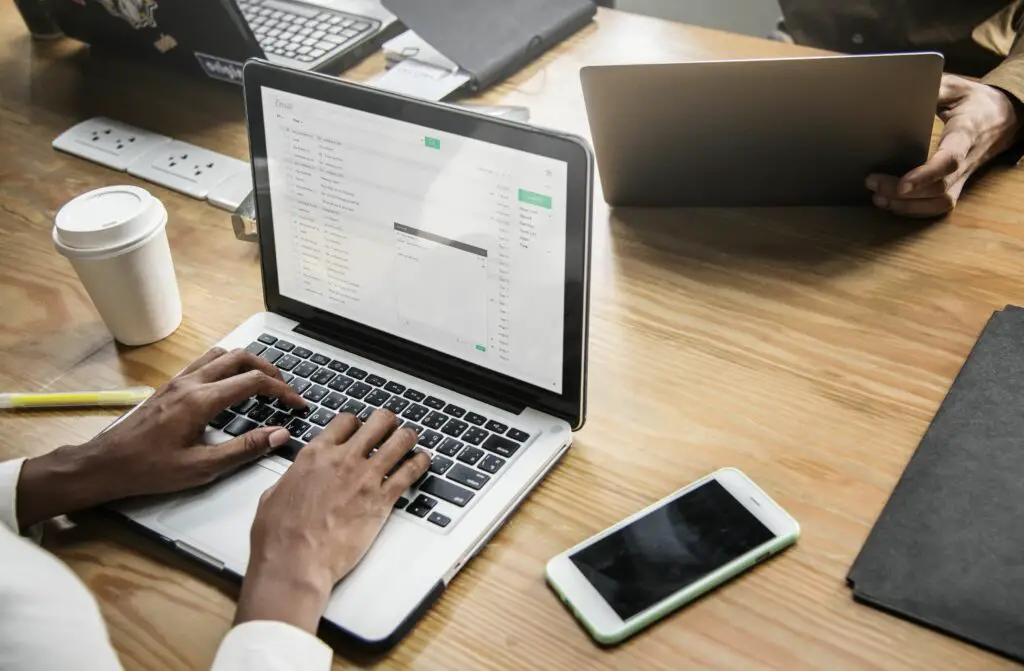
Berichten die alleen naar u worden verzonden, kunnen opvallen met Microsoft Outlook. Dwing alle berichten die alleen aan u zijn gericht, op een unieke manier te worden opgemaakt, zodat u gemakkelijk naar uw e-mail kunt kijken en weet welke e-mails u moet openen. De instructies in dit artikel zijn van toepassing op Outlook 2019, 2016, 2013, 2010; en Outlook voor Microsoft 365.
Markeer Alleen naar u verzonden e-mail in Outlook
Gebruik voorwaardelijke opmaak om specifieke berichten te laten opvallen.
-
Ga naar de Visie tabblad en, in de Huidige weergave groep, selecteer Laat instellingen zien.
-
Selecteer Conditionele opmaak.
-
Selecteer Toevoegen.
-
In de Naam tekstvak, voert u een naam in voor de regel. Voer bijvoorbeeld . in Markeer mijn berichten.
-
Selecteer Lettertype.
-
Kies de gewenste opmaakstijl voor deze berichten. Kies een Lettertype, Lettertype, Grootte, en Kleur.
-
Selecteer OK om de instellingen op te slaan.
-
Selecteer de regel die u hebt gemaakt en selecteer vervolgens Staat.
-
Selecteer de Waar ik ben selectievakje en kies de enige persoon op de Aan-lijn.
-
Als je deze opmaakstijl wilt toepassen op ongelezen berichten, zodat gelezen berichten op andere berichten lijken, ga dan naar de Meer keuzes tabblad en selecteer de Alleen items die zijn selectievakje en selecteer Ongelezen.
-
Selecteer OK om elk van de dialoogvensters te sluiten.